ВВЕДЕНИЕ
Макетирование – один из главных методов художественной проектной деятельности – процесс композиционного размещения рисующих элементов на формате. В широком смысле слова макет есть воплощенная идея информационного сообщения, включающего в себя различные элементы, «обремененные» тем или иным смыслом.
Техника создания оригинал-макета может быть различной и зависит от многих факторов, в том числе от содержания и предназначения информационного сообщения, вкуса и мастерства дизайнера-графика, материальных и графических средств, имеющихся в его распоряжении. В одном случае оригинал-макет выполняется в технике графики, в другом – представляет собой фотографию или шрифтовую композицию. Очень часто оригинал-макеты включают в себя одновременно и изображение, и фотографию, и текст.
В «докомпьютерную» эпоху оригинал-макет создавался вручную. Все составные части такого макета дизайнер либо вырисовывал (в натуральную величину или в масштабе) на листе бумаги, либо расклеивал на картонной подложке-планшете. При этом он тщательно продумывал, как скомпоновать текст, графический материал, фотографии, декоративные элементы и пр. В результате получался так называемый выклеенный оригинал-макет, лицевая сторона которого по окончании работы защищалась «фартуками» из кальки или тонкой бумаги, чтобы предохранить от загрязнения или повреждения. После этого макет фотографировался на негативную пленку, а с нее переносился в виде позитивного изображения на светочувствительную пластину-форму, с которой печатался необходимый тираж.
В настоящее время широко применяются электронные оригинал-макеты. Оригинал-макетом считается обычно файл, который не требует доработки. Кроме того, текст, отправляемый в типографию или издательство, должен иметь разметку по используемым шрифтам, размеры которых следует проставлять рядом с текстом. Обычно вместе с текстом направляется композиция. Давая указания для печатного исполнения, художественный редактор должен снабдить типографию следующей минимальной информацией: название шрифта; размеры шрифта и величина междустрочного пробела, ширина печатной строки в цицеро. Указания по печатному исполнению дают художественный редактор, художник-шрифтовик или производственная группа.
Конечная цель создания авторского оригинал-макета заключается в получении с него копий, предназначенных для массового распространения. Между оригинал-макетом и его копией-репродукцией существует как сходство, так и различие. Макет – это авторское произведение, воплощающее творческий замысел дизайнера-графика. Копии, воспроизведенные средствами массовой информации, способны лишь повторять его с различной степенью точности. Копии могут быть полными двойниками макета или воспроизводиться в измененном масштабе, тиражироваться на материале, отличающемся от замысла автора, использовать другую цветовую гамму, обладать специфическими признаками тех способов печати, которыми выполнялись.
Тиснение фольгой и конгрев
Этот способ является наиболее популярным и заключается в выборочном нанесении на оттиск металлического покрытия
Он акцентирует на себе внимание, позволяет контрастно выделить ту часть изображения, которая имеет наибольшее значение, помогая сконцентрироваться на главном
В материалах, которые следует покрыть фольгой, должна быть обозначена область тиснения. Изображение передается в типографию в виде отдельного файла, или его необходимо обозначить дополнительным цветом в том же макете.
Элементы конгрева не должны быть по размеру меньше, чем 0,15 мм, а расстояние между ними составляет 0,25 мм. В процессе изготовления клише для тиснения обязательно нужно проконсультироваться со специалистом (менеджером), возможно ли получить нужный результат на том материале, который планируется использовать.
Как в ворде убрать только для чтения
Порой необходимо видеть весь лист документа в полном размере, чтобы выделить важные моменты в тексте маркером или добавить примечание. Чтобы свободно читать лист за листом и вносить правки поможет режим чтения в Ворде. Включить режим чтения можно следующим образом:
- Перейдите во вкладку «Вид»;
- В разделе «Режимы просмотра документа» нажмите на «Режим чтения»;
- Ворд преобразит все страницы в полном размере.
Выход из режима «Чтения»
После того, как прочитан весь текст и добавлены примечания, нужно как-то выйти из режима чтения. В этом случае есть два способа. Первый – нажать на кнопку «ESC». Находится эта клавиша над буквой «Ё».

Способ второй заключается во внимательности – в верхнем правом углу всего документа, расположилась кнопка «Закрыть» с крестиком. После нажатия по ней документ вернётся из полноэкранного режима чтения в стандартный режим разметки.
Документ «Только для чтения»
Если документ открывается «только для чтения» то выйти из такого режима поможет кнопка «Включить редактирование». Находится в верхней части открытой программы Word в виде всплывающего оранжевого уведомления.
Примечание. Желательно, после внесения всех изменений в статью, сохранить файл в отдельную папку либо задать новое имя файлу.
В случае если после выполненных действий не получилось приступить к редактированию файла, тогда попробуйте следующий способ. Чтобы снять ограничения с документа Ворд, нужно нажать правой кнопкой по закрытому файлу Ворд и выбрать «Свойства».
Далее нужно перейти в подраздел «Общие» и снять галочку напротив «Только для чтения». Нажать на «Применить» и «ОК».
У пользователей старых версий Word при открытии документов появляется надпись о режиме ограниченной функциональности. Возникает вопрос, что означает этот режим ограниченной функциональности в Ворде, как убрать его. Ведь это уменьшает возможность редактирования текстов, не даёт доступа к новым расширениям, в целом, создаёт неудобство в работе. Вызывать программиста для такой несложной работы, как изменение формата, в этом случае не потребуется, вы, изучив наши рекомендации, вполне справитесь с задачей, не потратив на это много времени.
Что означает ограничение функциональности
Режим ограниченной функциональности Word 2010, как убрать — читайте ниже. На самом деле отключить режим — процедура несложная, не требующая больших затрат времени и каких-то специальных знаний. Прочитайте нашу инструкцию, и сможете спокойно работать с вашими текстами.
Вы подготовили текст дома на стареньком, но на таком привычном вам Word 2003. Принесли файл на флешке или другом носителе на работу, к друзьям, а там установлен Ворд 2007/2010. Вам перед распечаткой нужно внести изменения либо дополнения, но это недоступно. Итак, перед вами стоит выбор: извиниться и предложить сделать всё позже, когда вернётесь домой, или преобразовать документ, чтобы пользоваться всеми возможностями, предоставляемыми разработчиками.
- Вы решили преобразовать документ 2003 в новый формат, но оставить и исходник. Вам нужно просто пересохранить с другим расширением. Для этого зайдите в «Файл» — «Сохранить как». В строке «Тип файла» выберите «Документ Word», впишите другое название. Откроется дополнительное окошко, где будет предупреждение, что новая версия не станет открываться в Office Нажмите OK, предварительно можно поставить галочку «Больше не задавать этот вопрос», чтобы в следующий раз это сообщение не появлялось. Система сохранить оба варианта с разными расширениями.
- Если вам не нужно сохранять исходный вариант, то поступаем так: во вкладке «Файл» переходим на «Сведения», там кликаем на «Преобразовать». Вы получите файл с расширением docx, все новые функции станут работать без проблем.
В Ворде 2013 проблема решается аналогично, принцип работы не изменился.
Чтобы сменить режим открытия документов, снимите флажок с параметра «разрешить запуск в режиме чтения».
Для этого зайдите в меню Сервис и выберите команду Параметры . Откроется одноименное диалоговое окно. Перейдите на вкладку Общие и снимите флажок с указанной выше опции. Затем перезагрузите редактор.
Как убрать в ворде режим только для чтения?
Как убрать режим только для чтения в Word 2007?
Чтобы сменить режим открытия документов, снимите флажок с параметра «разрешить запуск в режиме чтения». Для этого зайдите в меню Сервис и выберите команду Параметры. Откроется одноименное диалоговое окно. Перейдите на вкладку Общие и снимите флажок с указанной выше опции.
Почему все документы открываются в ворде только для чтения?
Если Word открывает файлы только для чтения, зайдите в Файл -> Параметры -> Центр управления безопасностью -> Параметры блокировки файлов. … Если и после этого Word открывает файлы только для чтения, попробуйте заново провести активацию вашей копии Office.
Почему файл открывается только для чтения?
Предоставление важным или личным файлам атрибута «только для чтения» помогает защитить их от случайных или неавторизованных изменений. Если файл имеет атрибут «только для чтения», его нельзя изменить. Щелкните правой кнопкой мыши файл, которому нужно предоставить атрибут «только для чтения», и выберите пункт Свойства.
Как убрать режим только для чтения в презентации?
Чтобы отменить защиту презентации в последних версиях Microsoft Office Power Point, зайдите в меню «Файл» — оно скрыто за кнопкой в виде логотипа Windows. Откройте раздел «Сведения» — «Защитить документ» — «Ограничить редактирование». Выберите опцию «Отключить защиту». Подтвердите свой выбор нажатием на «ОК».
Как отключить режим только для чтения?
Удаление доступа только для чтения
- Нажмите кнопку Microsoft Office. и выберите команду Сохранить или Сохранить как, если вы раньше уже сохраняли документ.
- Щелкните Сервис.
- Щелкните Общие параметры.
- Снимите флажок рекомендовать доступ только для чтения.
- Нажмите кнопку «ОК».
- Сохраните документ.
Как убрать режим для чтения?
Отключение автоматического открытия режима чтения в полноэкранном режиме
- Пока документ открыт в полноэкранном режиме чтения, нажмите кнопку Параметры просмотра.
- Нажмите кнопку открыть вложения в полноэкранном режиме, чтобы отключить эту функцию, а затем нажмите кнопку Закрыть , чтобы вернуться в режим разметки.
Как в Экселе убрать режим только для чтения?
Примечание: Снять статус «Только для чтения» может владелец файла или пользователь, имеющий разрешение «Запись».
- Откройте средство поиска и выберите книгу, которую вы больше не хотите использовать для чтения.
- Во всплывающем меню действие нажмите кнопку получить информацию.
- На панели Общие снимите флажок Заблокирован.
Что означает только для чтения?
Ответ: Файлы «только для чтения» («read-only») могут быть открыты, но не могут быть отредактированы. Они обычно используются в качестве шаблонов для создания новых файлов. Так как файлы «только для чтения» не могут быть изменены, они часто выступают в качестве модели или основы для создания нескольких похожих файлов.
Как снять режим только для чтения Excel 2010?
Очистка состояния книги только для чтения
- Откройте Finder и выберите книгу, которая вы хотите защитить.
- В меню «Файл» выберите пункт «Получить сведения».
- На панели Общие снимите флажок Заблокирован.
Как установить атрибут файла только чтение?
Щелкните правой кнопкой мыши по файлу, атрибуты которого вы хотите изменить на Только чтение. В контекстном меню выберите вкладку Свойства. В появившемся окне «Свойства» установите флажок «Только чтение» в разделе «Атрибуты» на вкладке «Общие». Нажмите Применить и затем – ОК.
Как сделать файл только для чтения Эксель?
Сохранение в файле, доступном только для чтения
- Нажмите кнопку Microsoft Office. и выберите команду Сохранить или Сохранить как , если вы раньше уже сохраняли документ.
- Щелкните Сервис .
- Щелкните Общие параметры .
- Установите флажок рекомендовать доступ только для чтения .
- Нажмите кнопку «ОК».
- Сохраните документ.
Как разрешить редактирование в Power Point?
Открываем файл презентации с помощью Microsoft Office PowerPoint. Возможен такой вариант, что изначально программа откроет файл в режиме защищенного просмотра (без возможности редактирования). Тогда в верхней части экрана появится желтая панель с предупреждением и кнопкой «Разрешить редактирование».
Как запретить редактирование в презентации?
В открытой презентации выберите вкладку Файл > Сведения > Защитить презентацию. Пометить как окончательный. Запрет на изменение документа.
Как поставить защиту на презентацию?
Добавление защиты паролем для файла
- На вкладке Файл выберите пункт Сведения.
- Выберите защитить презентацию > зашифровать с помощью пароля.
- В поле Password (пароль ) введите пароль, который вы хотите использовать. …
- PowerPoint предложит вам подтвердить пароль, введя его еще раз.
Экспорт иконок и иллюстраций
Нужно экспортировать и разложить по соответствующим папкам все использованные в макете иконки и иллюстрации в формате PNG для всех 6-ти плотностей экранов (mdpi, hdpi, xhdpi, xxhpdi, xxxhdpi) для Android и в формате PNG или PDF для всех 3-х плотностей экранов (@1x, @2x, @3x) для iOS. Также можно использовать SVG, тогда достаточно по одному файлу.
Обязательно все иконки и иллюстрации должны быть адекватно проименованы в соответствии с принципами:
- Только латиница.
- Вместо пробелов нижнее подчеркивание.
- Только нижний регистр.
- Для иконок префикс «ic_», для иллюстраций «ill_», для фото «pic_».
Итого, у вас должна получиться следующая структура:
Зачем это? Если разработчик будет сам экспортировать иконки, то что-то обязательно пойдет не так. Поедет цвет, иконки станут мыльными и так далее. К тому же, он будет вынужден потратить время на то, чтобы разобраться с тем, как их экспортировать и как назвать, вместо того, чтобы кодить. Лучше избежать этого и сделать всё самому. Тогда разработчик просто скопирует всё в Android Studio или XCode и будет счастлив.
ПОДГОТОВКА ОРИГИНАЛ – МАКЕТА ДЛЯ ТИПОГРАФИИ
Подготовка макета для типографии (препресс) — самый важный этап изготовления печатной продукции, от которого напрямую зависят ее качество и эффективность. Основная задача специалистов, готовящих макет, — его корректная привязка к технологическим требованиям печати, конкретной типографии, материалам, которые будут использоваться при реализации проекта (пластины, чернила, бумага, фотопленка и т. д.), и тиражу.
Создание предпечатного макета — это командная работа, в которой принимает непосредственное участие несколько сотрудников. У каждого из них — своя зона ответственности:
- Дизайнеры — создают полиграфический дизайн и прорабатывают его технологические нюансы.
- Копирайтеры и редакторы — занимаются подготовкой текстовой информации.
- Верстальщики — по шаблонам дизайнеров размещают объекты верстки в программах.
- Цветокорректоры — подбирают цветовые решения, обрабатывают файлы с графической и текстовой информацией.
- Операторы предпечатной подготовки — отвечают за техническую часть создания макета.
Независимо от типа печатной продукции, которая готовится к выпуску, масштаба заказа и других нюансов работа над макетом включает в себя следующие этапы:
- Создание общей концепции и дизайна;
- Верстку;
- Вычитку, внесение правок;
- Цветопробы;
- Создание печатной формы.
Малейшие нарушения в процессе допечатной подготовки приводят к серьезным финансовым потерям. Материал, который на экране выглядит безупречно, в типографии может повести себя совсем не так, как ожидалось.
Незначительные ошибки в расчетах или в размещении информационных элементов на странице чреваты следующими последствиями: размытостью изображений, «съехавшим» текстом, изменением цвета и многими другими. Из-за таких промахов всю работу приходится переделывать заново, а заказчику — оплачивать ее повторно.
Как сделать так, чтобы Word предлагал пользователям открывать документ в режиме «Только для чтения»
Если Вы открываете документ для совместного доступа и при этом хотите избежать его изменения, то можете сделать так, чтобы пользователям предлагалось открыть этот документ в режиме только для чтения. Мы покажем Вам, как активировать этот параметр.
Откройте файл, который должен открываться только для чтения, и перейдите на вкладку Файл (File).
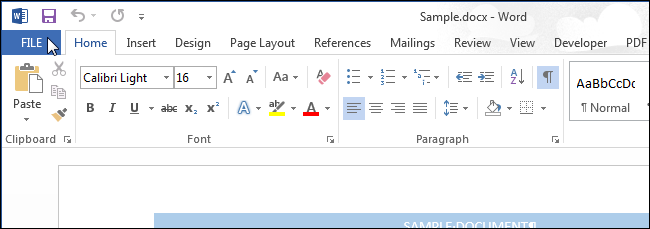
В меню слева нажмите Сохранить как (Save As).
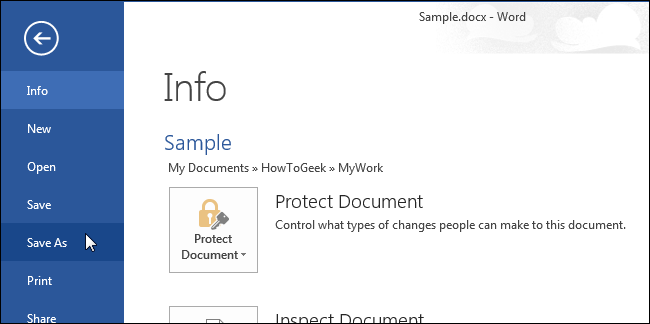
В левой части окна Сохранить как (Save As) выберите, где будет сохранён Ваш файл. Если папка, в которую Вы хотите сохранить файл, есть под заголовком Текущая папка (Current Folder) или Последние папки (Recent Folders), то кликните по ним.
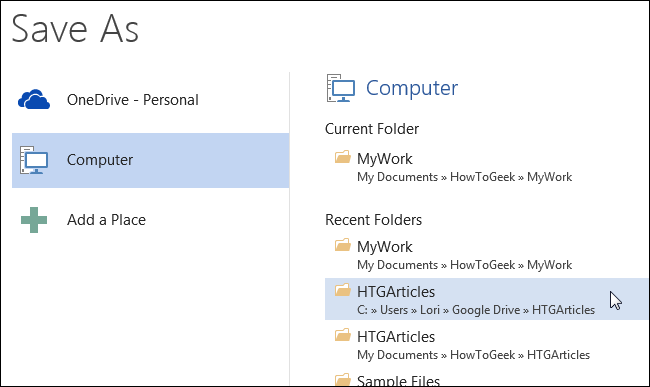
Если нужной папки там нет, то нажмите кнопку Обзор (Browse).
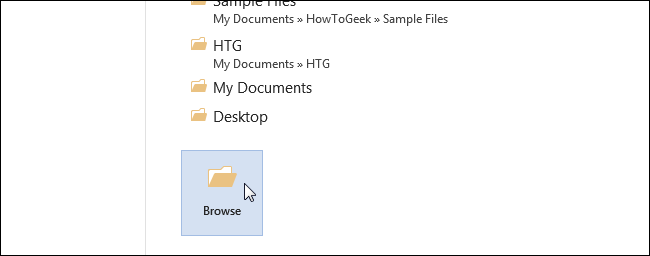
В диалоговом окне Сохранение документа (Save As) перейдите в нужное место и измените имя файла, если хотите сохранить файл под другим именем. В выпадающем меню Сервис (Tools) выберите пункт Общие параметры (General Options).
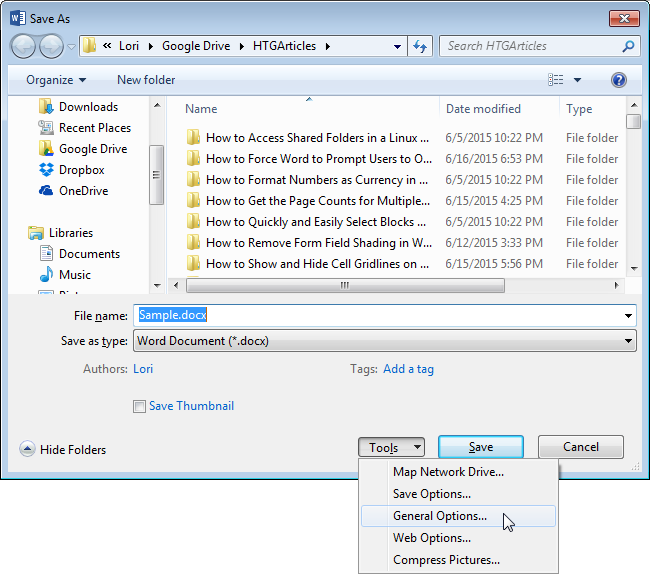
В появившемся диалоговом окне поставьте галочку Рекомендовать доступ только для чтения (Read-only recommended) и нажмите ОК.
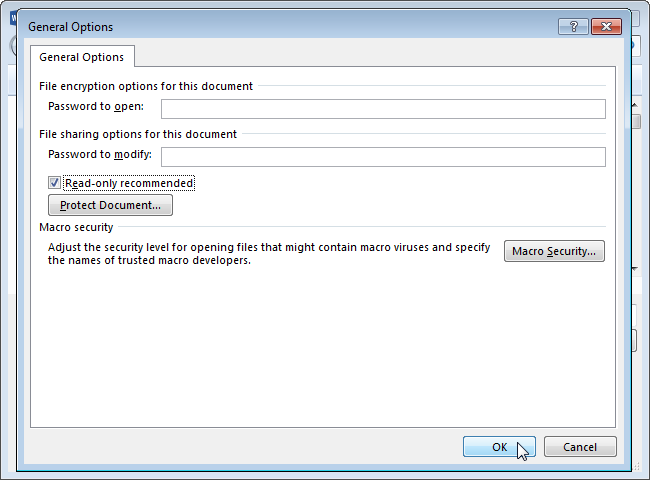
Нажмите Сохранить (Save), чтобы сохранить документ с такими настройками.
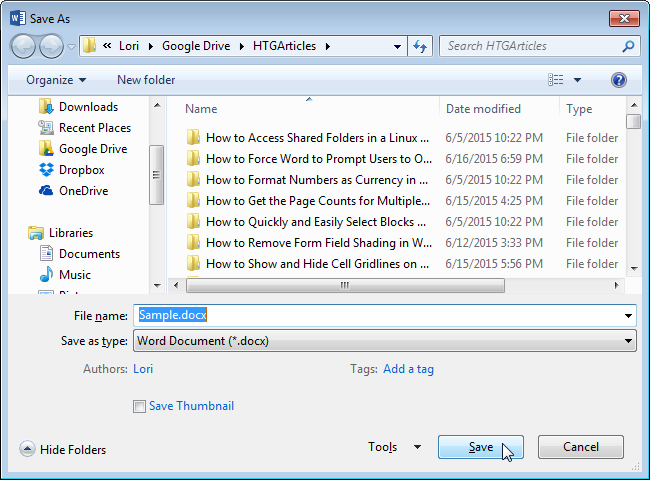
Этот приём работает и в Excel. Диалоговое окно Общие параметры (General Options) немного отличается, но параметр остаётся тот же.
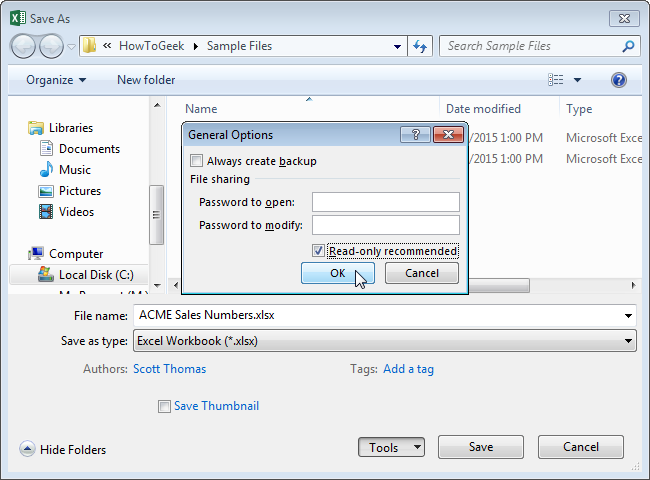
Теперь каждый, кто откроет данный файл в Word (или в Excel), получит предложение запустить документ в режиме только для чтения.
Конструктор мобильного клиента Simple WMS Client: способ создать полноценный ТСД без мобильной разработки. Теперь новая версия — Simple UI (обновлено 14.11.2019)
Simple WMS Client – это визуальный конструктор мобильного клиента для терминала сбора данных(ТСД) или обычного телефона на Android. Приложение работает в онлайн режиме через интернет или WI-FI, постоянно общаясь с базой посредством http-запросов (вариант для 1С-клиента общается с 1С напрямую как обычный клиент). Можно создавать любые конфигурации мобильного клиента с помощью конструктора и обработчиков на языке 1С (НЕ мобильная платформа). Вся логика приложения и интеграции содержится в обработчиках на стороне 1С. Это очень простой способ создать и развернуть клиентскую часть для WMS системы или для любой другой конфигурации 1С (УТ, УПП, ERP, самописной) с минимумом программирования. Например, можно добавить в учетную систему адресное хранение, учет оборудования и любые другие задачи. Приложение умеет работать не только со штрих-кодами, но и с распознаванием голоса от Google. Это бесплатная и открытая система, не требующая обучения, с возможностью быстро получить результат.
5 стартмани
09.01.2019
77198
286
informa1555
246
207
Линии разреза
Здесь размер страницы обязан строго соответствовать параметрам готового макета. Запасы должны выходить на 3-5 мм за линии обрезки
Надо проявлять осторожность, если они расположены ближе, чем на 10 мм к ней, чтобы не «обрубить» фрагмент текста или другой важный элемент
В том случае, когда идет работа с клеевым переплётом, нужно учитывать влияние корешка на текст, проходящий через разворот. Как правило, хватает запаса 6 + 6 мм
Также в подобных изделиях надо обращать внимание на то, как боковая проклейка влияет на внутреннюю сторону обложки. Она сокращает площадь передней и задней страниц на 6 миллиметров с той стороны, где расположен корешок
Очень важно, чтобы бумага была прочно приклеена. Для этого нужно, чтобы часть обложки с внутренней стороны не была покрыта краской
Как убрать режим только чтение Word 2016?
Как в ворде убрать режим только для чтения?
Чтобы выйти из режима чтения, нажмите Вид > Редактировать документ. В дополнение к часто используемым элементам управления для чтения можно увеличивать и уменьшать масштаб изображений и других объектов, разворачивать и сворачивать разделы, а также смотреть внедренные видео.
Как изменить режим только для чтения?
Если файл имеет атрибут «только для чтения», его нельзя изменить.
- Щелкните правой кнопкой мыши файл, которому нужно предоставить атрибут «только для чтения», и выберите пункт Свойства.
- На вкладке Общие установите флажок Только чтение и нажмите кнопку ОК
Как убрать режим чтения в Ворде 2016?
Отключение автоматического открытия режима чтения в полноэкранном режиме
- Пока документ открыт в полноэкранном режиме чтения, нажмите кнопку Параметры просмотра.
- Нажмите кнопку открыть вложения в полноэкранном режиме, чтобы отключить эту функцию, а затем нажмите кнопку Закрыть , чтобы вернуться в режим разметки.
Как сделать документ Word доступным для редактирования?
На вкладке Рецензирование в группе Защитить нажмите кнопку Защитить документ и выберите пункт Ограничить форматирование и редактирование. В области Ограничения на редактирование установите флажок Разрешить только указанный способ редактирования документа.
Как убрать режим только для чтения в Word 2007?
Удаление доступа только для чтения
- Нажмите кнопку Microsoft Office. и выберите команду Сохранить или Сохранить как, если вы раньше уже сохраняли документ.
- Щелкните Сервис.
- Щелкните Общие параметры.
- Снимите флажок рекомендовать доступ только для чтения.
- Нажмите кнопку «ОК».
- Сохраните документ.
Как отключить режим для чтения?
Чтобы отключить эту функцию, откройте окно «Свойства» браузера Chrome.…1] Через настройки
- Обновите Google Chrome до последней версии.
- Откройте диалоговое окно «Свойства Google Chrome».
- Включите режим чтения, добавив команды в поле «Цель».
- Отключите режим чтения, удалив команду из поля «Цель».
Как изменить режим только для чтения на флешке?
Перейдите в «Мой компьютер», кликните правой кнопкой мыши по иконке подключённой флешки и нажмите на «Свойства». В появившемся окне уберите галочку с пункта «Только для чтения». Нажмите «Применить» или ОК и закройте окно.
Как в ворде изменить режим чтения на рабочий режим?
Чтобы включить режим чтения для текущего документа, откройте вкладку Вид (View). В разделе Режимы просмотра (Views) нажмите Режим чтения (Read Mode). Замечание: Кроме этого, Вы можете включить режим чтения, кликнув иконку в виде книги в правой части строки состояния в самом низу окна Word.
Что делать если документ открывается только для чтения?
Если Word открывает файлы только для чтения, зайдите в Файл -> Параметры -> Центр управления безопасностью -> Параметры блокировки файлов. … Если и после этого Word открывает файлы только для чтения, попробуйте заново провести активацию вашей копии Office.
Как убрать режим только для чтения в Excel?
Удаление доступа только для чтения
- Нажмите кнопку Microsoft Office и выберите команду Сохранить или Сохранить как, если вы раньше уже сохраняли документ.
- Щелкните Сервис.
- Щелкните Общие параметры.
- Снимите флажок рекомендовать доступ только для чтения.
- Нажмите кнопку «ОК».
- Сохраните документ.
Как отключить режим чтения на айфоне?
Как исключить сайты из «Автоматического режима чтения» в iOS 11 на iPhone или iPad
- Нажмите и удерживайте значок «Режим чтения» (даже если страница уже загрузилась в этом режиме).
- Выберите опцию «Не использовать на «название сайта»».
Что делать Если Ворд не дает редактировать документ?
Что делать, Microsoft Word не будет редактировать документы
- Разблокировать документ из Свойства
- Используйте Word Online.
- Проверьте, используете ли вы пробную версию
- Используйте Отменить (CTRL + Z)
- Назначить разрешения/Снять защиту
- Проверьте, открыт ли или используется документ у другого пользователя
Почему я не могу редактировать текст в ворде?
Текстовый документ не редактируется по двум причинам: включён режим ограниченного функционала (документ ранее был создан в версии «Ворда» ниже, чем у вас) либо на документе была ранее установлена защита (запрет на редактуру). … Во втором после запуска документа у вас появится панель справа «Ограничить редактирование».
Как создать ворд документ с общим доступом?
Нажмите Файл > Общий доступ > Предоставить доступ другим людям (или Пригласить других пользователей в Word 2013). Введите имена или адреса электронной почты пользователей, которым нужно предоставить доступ к документу. Если нужно, выберите Можно редактировать или Можно просматривать.
Особенности печати пользовательского макета для внешней печатной формы
Разрабатывая внешнюю печатную форму, необходимо помнить о нескольких несложных правилах:
- Имя каждой отдельной внешней обработки должно быть уникально
- Макеты, которые вы хотите дать на редактирование пользователям, должны префиксироваться согласно правилам БСП (ПФ_MXL_,ПФ_DOC_)
- Получать макет необходимо функцией БСП УправлениеПечатью.МакетПечатнойФормы(ПутьКМакету)
- Получая область макета для печати, необходимо сначала проверить ее наличие (пользователь мог ее удалить) методом Найти(ИмяОбласти)
Макет = ЭтотОбъект.ПолучитьМакет(«СоставПоказателей»);
ТекОбласть = Макет.Области.Найти(ИмяОбласти); - Заполнять параметры макета следует процедурой ЗаполнитьЗначенияСвойств(Область.Параметры, Источник), ровно по той же причине (пользователь может удалить параметры)
Вот, собственно, и все. Буду раз вашим комментариям.
Этап 5. Изготовление печатных форм
Чтобы осуществить процесс изготовления с помощью офсетного способа, необходима печатная форма. С этой целью применяют два основных метода: с фотоплёнкой (процедура состоит из 2 этапов) и без неё.
Первая технология используется уже довольно длительное время. На специализированном устройстве производится вывод фотоформы, которая в дальнейшем переходит в печать (технология CtF). Другой метод появился относительно недавно и тем не менее является весьма перспективным. Его преимущество заключается в том, что он осуществляет операцию в один шаг – выводит печатные формы на CtP.
Чтобы использовать любую из двух технологий, получившийся файл необходимо преобразовать в тот формат, который будет прочитан устройством вывода, иначе эта процедура называется растрированием.
Данный процесс является достаточно сложным, и для его реализации потребуется очень мощный компьютер, который посредством специальных программ (RIP) имеющийся документ переведёт в нужный формат, как правило, PostScript или PDF.
В том случае, когда процедура изготовления изделия проходит в 2 этапа, файл, сформированный в процессе преобразования, сначала печатают, используя специальную фотоплёнку. Получившийся результат применяют на следующем этапе изготовления макета, предназначенного для дальнейшей реализации. Особенность данной стадии заключается в том, что офсетные пластины печатаются в специальных копировальных рамах с помощью использования фотоформ. В результате получают готовые изделия, которые в дальнейшем устанавливаются в печатной машине.
Укороченный процесс, занимающий только 1 этап, проходит проще, поскольку фотоплёнку исключают из процедуры получения формы. После преобразования документа в нужный формат с помощью программы RIP его не выводят на фотоплёнку, а экспонируют специальный полимер, используемый, как печатная форма, после того, как его проявили.
Фотовывод (CtP, CtF) – способ, который на сегодняшний день считают довольно перспективным благодаря тому, что он отличается высоким качеством и занимает меньше времени. Но у его использования есть ряд своих недостатков, поэтому многие заказчики отдают предпочтение более традиционному методу изготовления форм.
Итак, это были основные этапы допечатной подготовки, но каждый случай индивидуален и имеет свои особенности, без учёта которых продукт не будет соответствовать заявленному образцу в полной мере.
Функции «слоупока»: как заставить открываться «Все функции» в 97 раз быстрее!
Наверное, каждый программист 1С (да и не только программист), открывая «Функции для технического специалиста» (ранее «Все функции») на массивных конфигурациях вроде ERP 2.4 и т.п., в своей жизни много раз задавался вопросом – почему же они так долго открываются??
Действительно, в зависимости от мощностей сервера «Все функции» могут открываться от 20 секунд до 2 минут!
«Ну, слишком много объектов в конфигурации, огромное количество констант, справочников, документов, регистров… – Отвечали себе страдающие пользователи. – Пока программа обойдёт в цикле все метаданные, пока построит дерево… Тут ничего не поделаешь…».
И все они были не правы! Я провёл собственное расследование, которое показало, что 97% времени построения дерева метаданных тратится на…
1 стартмани
09.03.2022
22109
92
XilDen
76
238
Как убрать режим только для чтения в ворде?
Как убрать режим только для чтения в Word 2007?
Чтобы сменить режим открытия документов, снимите флажок с параметра «разрешить запуск в режиме чтения». Для этого зайдите в меню Сервис и выберите команду Параметры. Откроется одноименное диалоговое окно. Перейдите на вкладку Общие и снимите флажок с указанной выше опции.
Как в ворде изменить режим чтения на рабочий режим?
Чтобы включить режим чтения для текущего документа, откройте вкладку Вид (View). В разделе Режимы просмотра (Views) нажмите Режим чтения (Read Mode). Замечание: Кроме этого, Вы можете включить режим чтения, кликнув иконку в виде книги в правой части строки состояния в самом низу окна Word.
Как изменить режим только для чтения?
Если файл имеет атрибут «только для чтения», его нельзя изменить.
- Щелкните правой кнопкой мыши файл, которому нужно предоставить атрибут «только для чтения», и выберите пункт Свойства.
- На вкладке Общие установите флажок Только чтение и нажмите кнопку ОК
Как сделать документ Word доступным для редактирования?
На вкладке Рецензирование в группе Защитить нажмите кнопку Защитить документ и выберите пункт Ограничить форматирование и редактирование. В области Ограничения на редактирование установите флажок Разрешить только указанный способ редактирования документа.
Как отключить режим для чтения?
Чтобы выйти из режима чтения, нажмите Вид > Редактировать документ. В дополнение к часто используемым элементам управления для чтения можно увеличивать и уменьшать масштаб изображений и других объектов, разворачивать и сворачивать разделы, а также смотреть внедренные видео.
Как убрать режим чтения на компе?
Перейдите в «Мой компьютер» и кликните правой кнопкой мыши по иконке подключённого устройства. Выберите пункт «Свойства», в появившемся окне установите галочку возле надписи: «Только для чтения». Нажмите «Применить» или ОК, закройте окно.
Как снять режим только для чтения Excel 2003?
Очистка состояния книги только для чтения
- Откройте Finder и выберите книгу, которая вы хотите защитить.
- В меню «Файл» выберите пункт «Получить сведения».
- На панели Общие снимите флажок Заблокирован.
Как в ворде сделать полноэкранный режим?
Чтобы переключиться в полноэкранный режим, на вкладке «Вид» в группе «Представления книги» нажмите кнопку «Во весь экран». Чтобы вернуться в обычный режим, щелкните правой кнопкой мыши в любом месте на экране и выберите «Закрыть весь экран».
Как открыть документ в режиме редактирования?
Включаем режим правки в Microsoft Word
- Откройте документ, в котором нужно включить режим правки, и перейдите во вкладку “Рецензирование”. …
- Нажмите на кнопку “Исправления”, расположенную в группе “Запись исправлений”.
- Теперь можно приступить к редактированию (исправлению) текста в документе.
Как изменить презентацию только для чтения?
Как сделать PowerPoint доступным только для чтения
Откройте презентацию, которую вы хотите сделать доступной только для чтения, и выберите вкладку «Файл». Затем вы будете в меню «Информация». Выберите «Защитить презентацию», чтобы открыть раскрывающееся меню. Нажмите «Пометить как окончательный».
Как отключить режим только чтение на флешке?
Перейдите в «Мой компьютер», кликните правой кнопкой мыши по иконке подключённой флешки и нажмите на «Свойства». В появившемся окне уберите галочку с пункта «Только для чтения». Нажмите «Применить» или ОК и закройте окно.
Как убрать режим только для чтения Power Point?
Чтобы отменить защиту презентации в последних версиях Microsoft Office Power Point, зайдите в меню «Файл» — оно скрыто за кнопкой в виде логотипа Windows. Откройте раздел «Сведения» — «Защитить документ» — «Ограничить редактирование». Выберите опцию «Отключить защиту». Подтвердите свой выбор нажатием на «ОК».
Как создать ворд документ с общим доступом?
Откройте документ, доступ к которому нужно предоставить. Нажмите Файл > Общий доступ > Предоставить доступ другим людям (или Пригласить других пользователей в Word 2013). Введите имена или адреса электронной почты пользователей, которым нужно предоставить доступ к документу.
Почему я не могу редактировать текст в ворде?
Текстовый документ не редактируется по двум причинам: включён режим ограниченного функционала (документ ранее был создан в версии «Ворда» ниже, чем у вас) либо на документе была ранее установлена защита (запрет на редактуру).
Как снять запрет на редактирование Excel?
Сперва выделите ячейки, которые будут незащищенными. Щелкните по ним правой кнопкой мышки, выберите в появившемся меню Формат ячеек -> перейдите на вкладку Защита и снимите галочку с «Защищаемая ячейка». Затем перейдите в меню Рецензирование -> Защитить лист. Введите пароль.
Важные требования допечатной подготовки
оригинал – макета
Размеры.
В том случае, когда нужно подготовить графику к печати, а не в электронном виде, важно соблюсти основной принцип: нужно работать с реальными размерами. К примеру, если нужна визитка 5х9 см, то и создавать макет необходимо в соответствии с данным параметрам
Это правило простое, но очень значимое. Если необходим документ или графика на формате А4, следует создавать файл именно этого масштаба. При разработке флаера также важно учитывать его физические размеры в процессе изготовления. Параметры должны быть точно такими же, а не примерными.
Экран монитора измеряют пикселями, а изготовленное печатное изделие, будь то флаер, визитка, наклейка или буклет, – миллиметрами и другими стандартными единицами. Для того чтобы строить работу в реальных масштабах, в процессе создания файла посредством Photoshop или Illustrator сразу же включаются физические единицы.



















